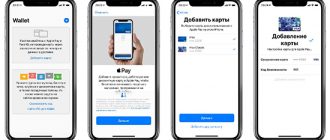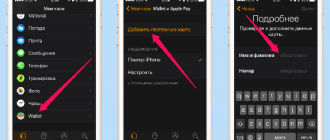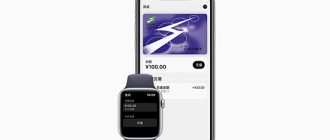Apple – компания, которая в большинстве случаев самостоятельно задает тренды для различных технологий или же не отстает от передовых идей конкурентов. Так, данная фирма обладает собственной платежной системой Apple Pay, что позволяет пользователям совершать оплату покупок при использовании устройств Apple.
Помимо смартфонов, компания занимается выпуском умных часов, с помощью которых также можно расплачиваться за приобретенные товары или услуги. Apple Pay на Apple Watch открывает доступ ко множеству различных и удобных функций. Но для полноценного использования открывающихся возможностей первоначально придется разобраться с тонкостями настройки смарт-часов и платежной системы.

Есть ли NFC антенна на Apple Watch
NFC – Near Field Communication – это модуль, обеспечивающий работоспособность технологии беспроводной передачи данных. С его помощью осуществляется бесконтактная оплата покупок смартфонами, умными часами и другими портативными гаджетами.
Обмен данными от устройства к устройству происходит в пределах радиуса в 10 сантиметров за счет направленного радиосигнала, что позволяет добиться почти мгновенной передачи информации. Подобные характеристики открывают доступ к ряду важных преимуществ:
- платить с помощью гаджетов, где имеется модуль NFC, можно без риска вмешательства мошенников. Сигнал передается быстро, расстояние между устройствами минимально, при этом пакет данных подлежит шифровке. Все это позволяет добиться почти абсолютной безопасности при совершении операций;
- еще один плюс – это низкий уровень потребления заряда. Даже Apple Watch 2 и другие часы из начальной серии могут без проблем поддерживать эту функцию в течение длительного срока;
- маленький размер антенны NFC позволяет внедрять модуль практически во все подходящие устройства, которые разработчик решил наделить удобной опцией.
Данная технология работает не только в смартфонах или умных часах, но также:
- банковских картах;
- турникетах в метро;
- электронных замках;
- различных платежных терминалах.

С каждым годом область использования NFC расширяется, поэтому можно с уверенностью сказать, что в дальнейшем новые модели умных часов будут в обязательном порядке оснащаться данным модулем, поэтому будущим владельцам гаджета стоит заблаговременно изучить особенности проведения оплаты с помощью Apple Watch.
Как работает Apple Pay на Apple Watch
В зависимости от политики компании и характеристик гаджета особенности настройки и работы модуля могут различаться. К примеру, смарт-браслет Xiaomi Mi Band обладает модулем NFC и поддерживает возможность оплаты. Однако данная функция может быть использована только при совершении операций на территории Китая, так как устройства привязаны к платежной системе Ali Pay.
Apple Pay отличается самым широким покрытием, поэтому владельцы умных часов от этой компании могут приобретать покупки с помощью бесконтактной оплаты в большинстве стран мира, в том числе и в России. Таким образом владельцам гаджета нет необходимости беспокоиться, что где-то у них не выйдет выполнить перевод требуемой суммы.
Чтобы совершить оплату с использованием Apple Watch, достаточно приложить умные часы к платежному терминалу – владельцу гаджета действовать нужно по аналогии с банковской картой или смартфоном.

Добавление карты на Apple Watch
Чтобы совершать покупки посредством бесконтактной технологии, нужно изначально настроить Apple Pay на Apple Watch. Для этого необходимо действовать следующим образом:
- В первую очередь следует запустить Apple Watch на собственном iPhone.
- Второй шаг – выбрать раздел «Мои часы».
- Третий шаг – тапнуть по пункту «Wallet и Apple Pay».
- Четвертый шаг – при наличии привязанной к Apple Pay дебетовой карты нужно нажать на позицию «Добавить».
- Остается только прописать комбинацию CVV, после чего можно без ограничений пользоваться Apple Watch 3 или любой иной серии для бесконтактной оплаты покупок.
Если же отсутствует привязка карты к устройствам Apple, нужно ее добавить, следуя конкретной инструкции:
Первый этап – перейти в приложение «Wallet».
- Второй этап – нажать на иконку добавления, которая выглядит как плюс в круге.
- Третий этап – загрузка приложения от финансово-кредитного учреждения, где была оформлена карта (опциональный вариант – не все банки предъявляют подобные требования). При настройке приложения на территории Китая дополнительно может потребоваться создание пароля из 6 символов.
- Четвертый этап – сканирование карты для отображения реквизитов. Информацию также можно ввести вручную.
- Пятый этап – нажать «Далее» и дождаться, пока банк проверяет указанные сведения и выносит вердикт о возможности использования карты в Apple Pay. В зависимости от политики финансово-кредитного учреждения, где был оформлен пластик, может быть затребована дополнительная информация – об этом пользователь получает соответствующий запрос.
Если никаких претензий со стороны банка не поступило, необходимо вновь нажать «Далее» и добавить карту в Apple Watch, следуя указанной выше инструкции.

Выбор карты, используемой по умолчанию
Чтобы указать карту, с которой будут списываться средства при бесконтактной оплате покупок с помощью Apple Watch, нужно:
- Запустить приложение Apple Watch на собственном iPhone.
- Тапнуть по позиции «Мои часы».
- Перейти в категорию «Wallet и Apple Pay».
- Выбрать раздел «Карта по умолчанию».
- Остается только указать пластик, который будет использоваться для списания средств.
Сбой настройки карты в смарт-часах может привести к потере возможности оплачивать покупки с помощью Apple Watch. В данном случае придется удалить пластик и вновь его добавить.
Удаление карты из Apple Pay
После блокировки или при отсутствии необходимости в использовании карты рекомендуется удалить ее из Apple Pay, тем самым исключив из опций приложения неактуальные позиции. Чтобы убрать пластик, нужно действовать с обязательным соблюдением каждого шага инструкции:
- Первый шаг – запустить Wallet на Apple Watch, к которым привязана искомая карта.
- Второй шаг – тапнуть по карте, тем самым выбрав ее.
- Третий шаг – нажать по выбранной позиции и на предусмотренную функцию «Удалить карту».
Также можно избавиться от ненужного пункта через приложение на iPhone. Чтобы сделать это, необходимо:
- Запустить Apple Watch.
- Тапнуть по «Мои часы».
- Выбрать раздел «Wallet и Apple Pay».
- Коснуться карты, которую нужно убрать из списка средств для бесконтактной оплаты покупок.
- Остается нажать по опции «Удалить эту карту», после чего в Apple Watch станет меньше на одну позицию из перечня используемых банковских продуктов.
Итак, в настройке Apple Pay на умных часах нет никаких сложностей. Достаточно немного покопаться в опциях устройства, чтобы самостоятельно разобраться со всеми нюансами. Однако даже этого не требуется, так как существует множество иных способов настроить Apple Watch для проведения бесконтактной оплаты: обратиться по телефону поддержки компании, изучить инструкцию на официальном сайте или же ознакомиться с материалами на специализированных сайтах.